
সুচিপত্র:
- লেখক John Day [email protected].
- Public 2024-01-30 08:00.
- সর্বশেষ পরিবর্তিত 2025-01-23 14:36.


এই টিউটোরিয়ালে আমরা স্মার্ট রোবট কার, L298N ডিসি মোটর কন্ট্রোল মডিউল, 4ch 315mhz রিমোট কন্ট্রোল মডিউল XD-YK04, Arduino Uno এবং Visuino ব্যবহার করব রিমোট কন্ট্রোল দিয়ে রোবট গাড়ি নিয়ন্ত্রণ করতে। একটি বিক্ষোভ ভিডিও দেখুন।
ধাপ 1: আপনার যা লাগবে


আরডুইনো ইউএনও
জাম্পার তার
স্মার্ট রোবট গাড়ি
L298N ডিসি মোটর কন্ট্রোলার
4ch 315mhz রিমোট কন্ট্রোল মডিউল XD-YK04
ভিসুইনো প্রোগ্রাম: ভিসুইনো ডাউনলোড করুন
ধাপ 2: সার্কিট

- আরডুইনো থেকে রিমোট কন্ট্রোল মডিউল পিন (gnd) থেকে GND সংযোগ করুন
- আরডুইনো থেকে রিমোট কন্ট্রোল মডিউল পিন (ভিসি) থেকে 5V সংযোগ করুন
- আরডুইনো থেকে রিমোট কন্ট্রোল মডিউল পিন (D3) থেকে ডিজিটাল পিন (9) সংযুক্ত করুন
- আরডুইনো থেকে রিমোট কন্ট্রোল মডিউল পিন (D2) থেকে ডিজিটাল পিন (8) সংযুক্ত করুন
- আরডুইনো থেকে রিমোট কন্ট্রোল মডিউল পিন (D1) থেকে ডিজিটাল পিন (7) সংযুক্ত করুন
- আরডুইনো থেকে রিমোট কন্ট্রোল মডিউল পিন (D0) থেকে ডিজিটাল পিন (6) সংযুক্ত করুন
- মোটর ড্রাইভার কন্ট্রোলার পিন (gnd) এর সাথে পাওয়ার সাপ্লাই (ব্যাটারী) পিন (gnd) সংযুক্ত করুন
- মোটর ড্রাইভার কন্ট্রোলার পিন (+) এর সাথে পাওয়ার সাপ্লাই (ব্যাটারি) পিন (+) সংযুক্ত করুন
- Arduino থেকে GND কে মোটর ড্রাইভার কন্ট্রোলার পিন (gnd) এর সাথে সংযুক্ত করুন
- Arduino থেকে মোটর ড্রাইভার পিন (IN2) থেকে ডিজিটাল পিন (2) সংযুক্ত করুন
- Arduino থেকে মোটর ড্রাইভার পিন (IN1) থেকে ডিজিটাল পিন (3) সংযুক্ত করুন
- Arduino থেকে মোটর ড্রাইভার পিন (IN3) থেকে ডিজিটাল পিন (4) সংযুক্ত করুন
- Arduino থেকে মোটর ড্রাইভার পিন (IN4) থেকে ডিজিটাল পিন (5) সংযুক্ত করুন
- ডিসি এক মোটর মোটর ড্রাইভারের এক পাশে সংযুক্ত করুন
- মোটর ড্রাইভারের অন্য পাশে দ্বিতীয় ডিসি মোটর সংযুক্ত করুন
ধাপ 3: Visuino শুরু করুন, এবং Arduino UNO বোর্ড প্রকার নির্বাচন করুন


আরডুইনো প্রোগ্রামিং শুরু করতে, আপনাকে এখান থেকে আরডুইনো আইডিই ইনস্টল করতে হবে:
অনুগ্রহ করে সচেতন থাকুন যে Arduino IDE 1.6.6 এ কিছু জটিল বাগ রয়েছে। নিশ্চিত করুন যে আপনি 1.6.7 বা উচ্চতর ইনস্টল করেছেন, অন্যথায় এই নির্দেশযোগ্য কাজ করবে না! আপনি যদি এই নির্দেশাবলীর ধাপগুলি অনুসরণ না করেন তবে ESP 8266 প্রোগ্রামে Arduino IDE সেটআপ করুন! ভিসুইনো: https://www.visuino.eu এছাড়াও ইনস্টল করা প্রয়োজন। প্রথম ছবিতে দেখানো হিসাবে Visuino শুরু করুন Visuino- এ Arduino কম্পোনেন্ট (ছবি 1) -এর "সরঞ্জাম" বোতামে ক্লিক করুন যখন ডায়ালগটি প্রদর্শিত হবে, ছবি 2 -এ দেখানো হিসাবে "Arduino UNO" নির্বাচন করুন
ধাপ 4: ভিসুইনোতে উপাদান যুক্ত করুন



- 2X DigitalMultiSource যোগ করুন
- 5X "অথবা" গেট যোগ করুন
ধাপ 5: ভিসুইনোতে: সংযোগকারী উপাদান

- Arduino ডিজিটাল আউট পিন [6] ডিজিটাল মাল্টিসোর্স 1 পিন [ইন] সাথে সংযুক্ত করুন
- Arduino ডিজিটাল আউট পিন [7] ডিজিটাল মাল্টিসোর্স 2 পিন [ইন] সাথে সংযুক্ত করুন
- Arduino ডিজিটাল আউট পিন [8] কে Or2 পিন [1] এর সাথে সংযুক্ত করুন
- Arduino ডিজিটাল আউট পিন [9] কে Or5 পিন [1] এবং Or4 পিন [1] এর সাথে সংযুক্ত করুন
- আরডুইনো ডিজিটাল পিন [3] এর সাথে Or1 পিন [আউট] সংযুক্ত করুন
- Or2 পিন [আউট] Or1 ডিজিটাল পিন [1] এবং Or3 পিন [1] এর সাথে সংযুক্ত করুন
- Arduino ডিজিটাল পিন [4] এর সাথে Or3 পিন [আউট] সংযুক্ত করুন
- Arduino ডিজিটাল পিন [2] এর সাথে Or4 পিন [আউট] সংযুক্ত করুন
- আরডুইনো ডিজিটাল পিন [5] এর সাথে Or5 পিন [আউট] সংযুক্ত করুন
- DigitalMultiSource1 পিন [0] কে Or4 পিন [0] এর সাথে সংযুক্ত করুন
- DigitalMultiSource1 পিন [1] কে Or3 পিন [0] এর সাথে সংযুক্ত করুন
- DigitalMultiSource2 পিন [0] কে Or1 পিন [0] এর সাথে সংযুক্ত করুন
- ডিজিটাল মাল্টিসোর্স 2 পিন [1] কে Or5 পিন [0] এর সাথে সংযুক্ত করুন
ধাপ 6: Arduino কোড জেনারেট, কম্পাইল এবং আপলোড করুন


ভিসুইনোতে, F9 চাপুন বা ছবি 1 এ দেখানো বোতামে ক্লিক করে Arduino কোড তৈরি করুন, এবং Arduino IDE খুলুন
আরডুইনো আইডিইতে, কোডটি সংকলন এবং আপলোড করতে আপলোড বোতামে ক্লিক করুন (ছবি 2)
ধাপ 7: খেলুন
যদি আপনি আরডুইনো ইউনো মডিউলকে ক্ষমতা দেন এবং মোটর নিয়ন্ত্রকের জন্য ব্যাটারি যোগ করেন, রোবট গাড়ি চালানোর জন্য প্রস্তুত। আপনি রিমোট কন্ট্রোলারে যে বোতাম টিপবেন তার উপর নির্ভর করে এটি এগিয়ে যাবে, পিছিয়ে যাবে, বা বাম বা ডানে ঘুরবে।
অভিনন্দন! আপনি আপনার প্রকল্প সম্পন্ন করেছেন। ভিসুইনো প্রকল্পটিও সংযুক্ত, যা আমি এই নির্দেশের জন্য তৈরি করেছি। আপনি এটি ডাউনলোড করে ভিসুইনোতে খুলতে পারেন:
প্রস্তাবিত:
রিমোট কন্ট্রোল গাড়ি: 3 টি ধাপ
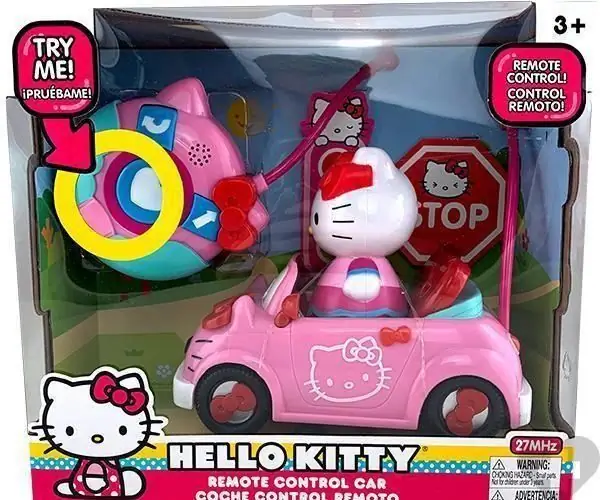
রিমোট কন্ট্রোল গাড়ি: আজ (অথবা আজ রাতে, তবে আপনি সবচেয়ে ভাল কাজ করেন) আমরা একটি রিমোট কন্ট্রোল গাড়ি তৈরি করব। আমরা গাড়ী তৈরির প্রক্রিয়ার উপর দিয়ে যাচ্ছি, গাড়ি তৈরি করার জন্য একটি পূর্বনির্ধারিত সেট ব্যবহার করা থেকে শুরু করে, রুটিবোর্ডে রিমোট প্রোটোটাইপ করা, তারপর পরিশেষে সোল্ডার
রিমোট কন্ট্রোল ট্যাঙ্ক ড্রাইভ গাড়ি: 3 ধাপ
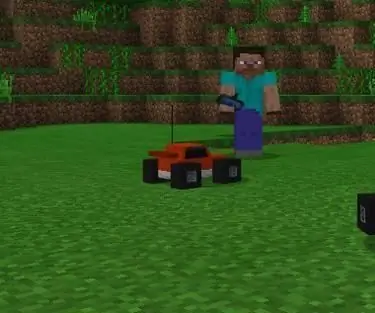
রিমোট কন্ট্রোল ট্যাঙ্ক ড্রাইভ কার: এটি একটি রিমোট কন্ট্রোল ট্যাঙ্ক ড্রাইভ গাড়ি কিভাবে তৈরি করা যায় তার একটি নির্দেশিকা। আমি আজ গাড়িটি তৈরির জন্য যে সেটটি ব্যবহার করব তা হল একটি সাধারণ ট্যাঙ্ক ড্রাইভ গাড়ির কিট, একটি পথ অনুসরণ করার জন্য একটি হালকা সেন্সর সহ। আপনার গাড়ির লাইট সেন্সরের প্রয়োজন নেই, তবে একটি ট্যাঙ্ক ড্রাইভ গাড়ির প্রয়োজন
L293D এবং রিমোট কন্ট্রোল সহ Arduino গাড়ি: 5 টি ধাপ

L293D এবং রিমোট কন্ট্রোল সহ Arduino গাড়ি: আমার L293D চিপ এবং IR রিমোট কন্ট্রোল এবং রিসিভার আছে। আমি অনেক কিছু না কিনে একটি Arduino গাড়ি তৈরি করতে চাই, তাই আমি শুধু Arduino চার চাকার গাড়ির চ্যাসি নিয়ে এসেছি। যেহেতু Tinkercad L293D এবং IR রিসিভার এবং Arduino আছে, তাই আমি স্কেচ তৈরি করেছি
আরএফ রিমোট কন্ট্রোল গাড়ি: 6 টি ধাপ (ছবি সহ)

আরএফ রিমোট কন্ট্রোল কার: তৈরি করেছেন: কেভিন শু ওভারভিউ আরসি গাড়ি সব বয়সের জন্য একটি দুর্দান্ত প্রকল্প এবং এর জন্য কোন প্রোগ্রামিং এর প্রয়োজন নেই। এটি সাধারণ ইন্টিগ্রেটেড সার্কিট (আইসি) ব্যবহার করে এবং এটি দূরবর্তী নিয়ামক দ্বারা বেতারভাবে নিয়ন্ত্রিত হয়। রিমোট কন্ট্রোলার একটি এন পাঠায়
আইওটি আরসি গাড়ি স্মার্ট ল্যাম্প রিমোট বা গেটওয়ে সহ: 8 টি ধাপ (ছবি সহ)

স্মার্ট ল্যাম্প রিমোট বা গেটওয়ে সহ আইওটি আরসি গাড়ি: একটি অসম্পূর্ণ প্রকল্পের জন্য, আমি আমার বাড়িতে থাকা MiLight স্মার্ট ল্যাম্প এবং ল্যাম্প রিমোটগুলির সাথে কথা বলার জন্য কিছু Arduino কোড লিখছিলাম। আমি পরীক্ষা করার জন্য একটি ছোট আরসি গাড়ি বানানোর সিদ্ধান্ত নিয়েছি
